
Fax
Q. Puis-je enregistrer les numéros de fax fréquemment utilisés ?
R. Il est pratique d'enregistrer les numéros de fax fréquemment utilisés dans Contacts de l'interface Web.
L'enregistrement de ces numéros de fax dans Contacts vous permet de ne sélectionner que le numéro de fax souhaité dans la liste et de le spécifier comme destination.
Q. Puis-je envoyer des données à plusieurs destinataires conjointement ?
R. Les données ne peuvent être envoyées qu'à une seule destination à la fois.
Q. Puis-je faxer directement un fichier depuis un ordinateur sans quitter mon bureau ?
R. Oui. Vous pouvez faxer un fichier de la même manière que vous imprimez un fichier créé sur votre ordinateur.
Les étapes préparatoires suivantes sont nécessaires :
Installer le pilote de fax sur l'ordinateur
Connecter la machine au réseauPour utiliser cette fonction, le kit fax en option est requis.
Q. Puis-je faxer directement un fichier depuis un ordinateur sans quitter mon bureau ?
Procédure
Si un utilisateur enregistré effectue une transmission de Fax PC, envoyez les informations d'authentification à cette machine lors de la transmission. Ce qui limite les utilisateurs pouvant envoyer un fax PC via la machine et empêche toute utilisation non autorisée par des tiers.
Ouvrez les données de document via le logiciel d'application. Dans le menu [File] sélectionnez [Print].
Vérifiez que le pilote de fax de cette machine est sélectionné dans [Printer Name] (ou [Select Printer]).
La boîte de dialogue [Print] varie en fonction de l'application.

Définissez une plage de pages à envoyer.
Cliquez sur [Properties] ou sur [Detail Settings].
Cliquez sur [Enhanced Auth. Server Settings...] dans l'onglet [Basic] et entrez l'adresse e-mail et le mot de passe de l'utilisateur.
Si l'accès à cette machine est autorisé aux utilisateurs publics (utilisateurs non enregistrés), vous pouvez sélectionner [Public User] et envoyer un fax sans saisir les informations d'authentification.

Modifiez les réglages d'impression du pilote de fax selon les besoins et cliquez sur [OK].
Cliquez sur [Imprimer].
L'écran [FAX Transmission Popup] s'ouvre.
Définissez le nom du destinataire et le numéro de fax.
Lorsque vous sélectionnez une destination à partir du carnet d'adresses enregistré en style classique, cliquez sur [Add from Address Book...].
Lorsque vous sélectionnez un destinataire à partir de l'annuaire du PC, cliquez sur [Add From Phone Book...].
Ajoutez un réglage de la fonction de transmission de fax et une lettre de présentation selon les besoins.

Cliquez sur [Add Recipients].
Pour envoyer un fax à plusieurs destinations, répétez les étapes 8 et 9. Vous pouvez enregistrer jusqu'à 100 destinataires.
Pour annuler un destinataire, sélectionnez-le, puis cliquez sur [Delete From List].
Cliquez sur [OK].

Les données de document sont faxées via la machine.
Lorsque cette machine reçoit une tâche d'émission émanant d'un utilisateur non autorisé à utiliser cette machine ou quand cette machine reçoit une tâche d'émission ne possédant pas d'informations d'authentification, cette machine ignore automatiquement ces tâches. Une tâche d'envoi sans informations d'authentification fait référence à une tâche envoyée sans avoir configuré correctement l'authentification de l'utilisateur dans l'onglet [Configure] sur l'écran [Properties] du pilote de fax.
Q. Puis-je consulter l'enregistrement de la transmission du fax ?
R. L'envoi d'un fax imprime automatiquement un rapport avec le résultat de l'envoi décrit (rapport du résultat de l'envoi d'un fax).
Un tel rapport est imprimé par défaut en cas d'erreur d'envoi.
Q. Comment puis-je éviter d'imprimer des fax indésirables ?
R. Un fax reçu peut être stocké dans le dossier fax géré par le système de partage de fichiers de cette machine. Le coût d'impression peut être réduit en vérifiant le contenu du fax reçu et en imprimant uniquement le fax requis.

Q. Comment puis-je éviter d'imprimer des fax indésirables ?
Méthode de réglage : configuration d'un réglage pour stocker le fax reçu
Dans Interface Web, connectez-vous en tant qu'utilisateur administrateur.
Pour des détails sur l'accès, voir Ici.
Sélectionnez Global settings - [Application settings] - [MFP] - [Fax Settings] - [Function Settings] - [Memory RX Setting] et sélectionnez [File sharing] (par défaut : [Print]).
Procédure : Impression du fax stocké
Un fax reçu est stocké dans un dossier fax géré par le système de partage de fichiers de cette machine. Vous pouvez vérifier ou imprimer un fax stocké dans un dossier de fax en utilisant Filesharing de l'interface Web depuis un ordinateur connecté au réseau.
Dans Interface Web, connectez-vous en tant qu'utilisateur enregistré.
Pour des détails sur l'accès, voir Ici.
Cliquez sur [Filesharing] dans la liste des applications.

Cliquez sur [Fax] dans le menu du volet gauche.

Sélectionnez le fax voulu et cliquez sur [Print].
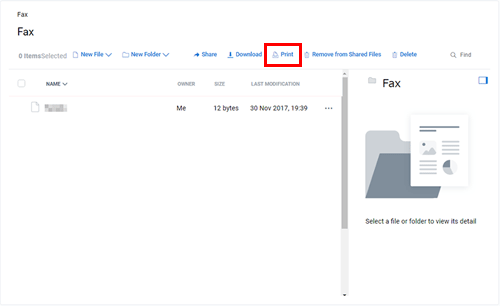
Changez les réglages d'impression si nécessaire.
Cliquez sur [Print].
L'impression démarre.
Q. Quel nombre maximal d'éléments d'émission en diffusion est disponible pour une émission Fax PC ?
R. Jusqu'à 100 éléments d'émission en diffusion sont disponibles.
Q. Puis-je ajuster la résolution de l'émission ?
R. Vous pouvez spécifier la résolution lorsque vous envoyez l'original.
Q. Puis-je ajuster la résolution de l'émission ?
Procédure
Tapez sur [Fax] sur l'écran d'accueil.
Chargez l'original.
Dans [To:], spécifiez la destination du fax.
Dans [Resolution], sélectionnez la résolution cible.
Tapez sur [Send].
L'écran de confirmation du réglage s'affiche.
Vérifiez que les réglages sont corrects, puis tapez sur [OK].
L'émission commence. Lorsque la transmission est terminée, l'écran de fin de transmission s'affiche.
Q. Comment dois-je procéder pour appuyer sur Tampon d'émission pour un fax ?
R. Réglez [TX Stamp] en style classique.
Pour des détails sur le mode d'utilisation de la touche [TX Stamp], voir Ici.
Pour utiliser cette fonction, l'option unité tampon est nécessaire.
Q. Comment savoir qu'un fax a été reçu pendant que je me trouvais à mon bureau ?
R. La machine peut vous informer qu'un fax a été reçu par e-mail.
Q. Comment savoir qu'un fax a été reçu pendant que je me trouvais à mon bureau ?
Comment procéder
Dans Interface Web, connectez-vous en tant qu'utilisateur administrateur.
Pour des détails sur l'accès, voir Ici.
Sélectionnez Global settings - [Application settings] - [MFP] - [Fax Settings] - [Report settings] - [Reception notification] et configurez les réglages suivants.
Réglages
Description
[Enable settings]
Pour émettre une notification, sélectionnez [ON].
[OFF] est spécifié par défaut.
[Sender]
Spécifiez l'adresse e-mail de l'expéditeur. Saisissez directement l'adresse e-mail ou sélectionnez l'adresse e-mail souhaitée dans les adresses e-mail enregistrées.
[Destination]
Spécifiez l'adresse e‑mail de destination. Saisissez directement l'adresse e-mail ou sélectionnez l'adresse e-mail souhaitée dans les adresses e-mail enregistrées.
Vous pouvez spécifier un maximum de 10 destinations.

